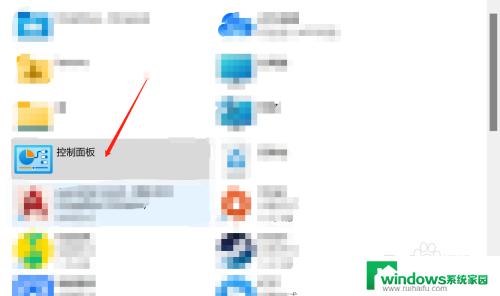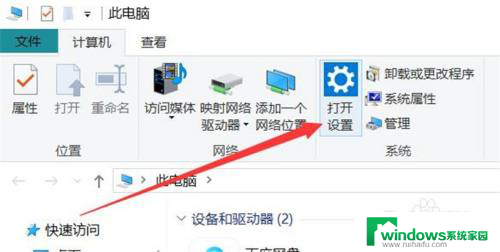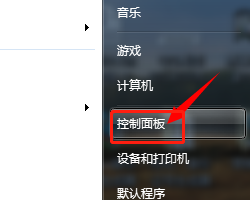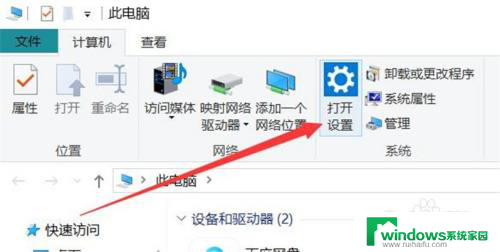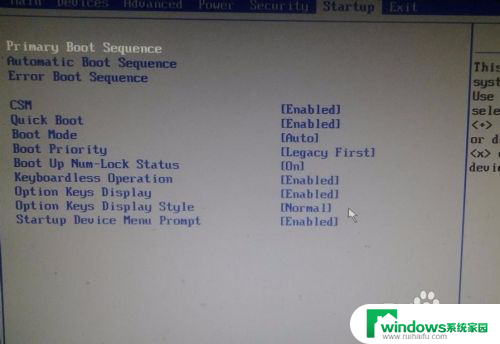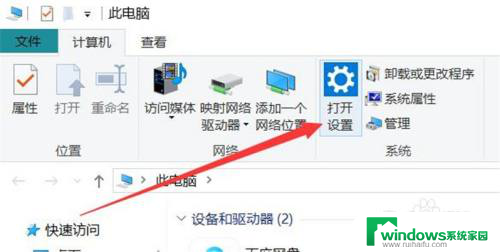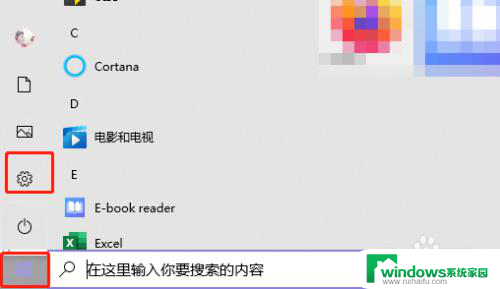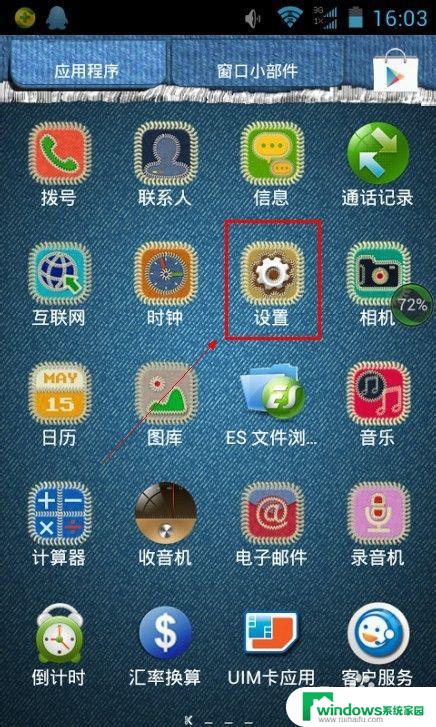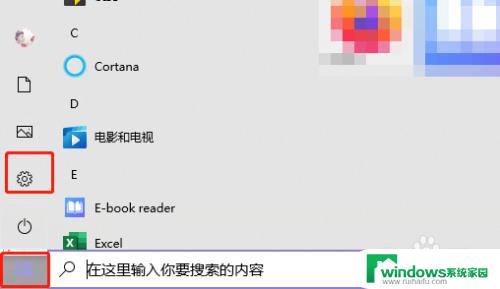联想怎么设置开机密码? 联想电脑开机密码设置教程
更新时间:2023-12-11 10:45:33作者:xiaoliu
联想电脑开机密码设置教程是帮助用户保护个人信息和数据安全的重要步骤,在如今信息时代,随着互联网的普及和技术的不断进步,个人隐私和数据安全面临着越来越多的威胁。为了确保个人电脑的安全性,我们需要设置一个可靠的开机密码来保护自己的隐私。联想电脑提供了简便易行的开机密码设置教程,用户可以根据自己的需求和喜好设置一个强大的密码,以加强对电脑的保护。接下来我们将详细介绍如何设置联想电脑的开机密码,以及一些注意事项,帮助用户轻松实现个人电脑的安全保护。
步骤如下:
1.
首先在我们电脑的开始里面找到控制面板,进入控制面板后点击“系统与安全”。
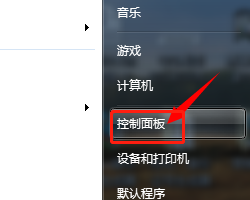
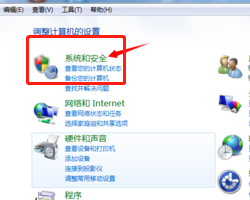
2.
然后我们点击打开”用户账户和家庭安全“,然后我们再点击一下”用户帐户“。
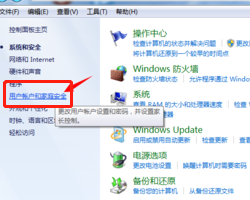
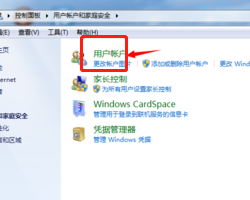
3.
这时我们再点击一下“更改密码”,之后就会出现让我们修改密码的页面。在这个页面里可以设置密码。
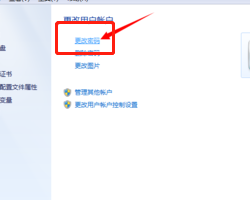
4.
我们设置一下自己想要的密码,它需要你输入两次。主要是为了避免一次的输入错误。
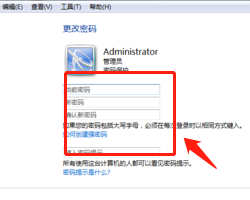
以上就是关于联想设置开机密码的全部内容,如果您遇到了这种情况,可以按照小编提供的方法进行解决,希望这篇文章能对您有所帮助。